[JAVA] Erstellen Sie eine App mit Spring Boot
Derzeit wird eine Spring Boot-App erstellt. Vorerst habe ich die Umgebung erstellt und konnte zu dem Ort gehen, an dem die Anwendung gestartet wurde. Machen Sie sich also eine Notiz. Ausgabe für persönliche Notizen.
Laden Sie STS herunter
- Installieren Sie einen dedizierten Editor, um mit der Entwicklung von Spring Boot fortzufahren. Siehe unten für die Vorgehensweise. https://qiita.com/andna0410/items/e9cc07c9e2e34a542245 ~~ ・ Installieren Sie Lombok als Option. Siehe unten für die Vorgehensweise. https://qiita.com/t-iguchi/items/a0c88df01b6a601afbed~~
Projekterstellung
● "Datei" -> "Neu" -> "Andere" -> "Spring Boot" -> "Spring Starter Project"
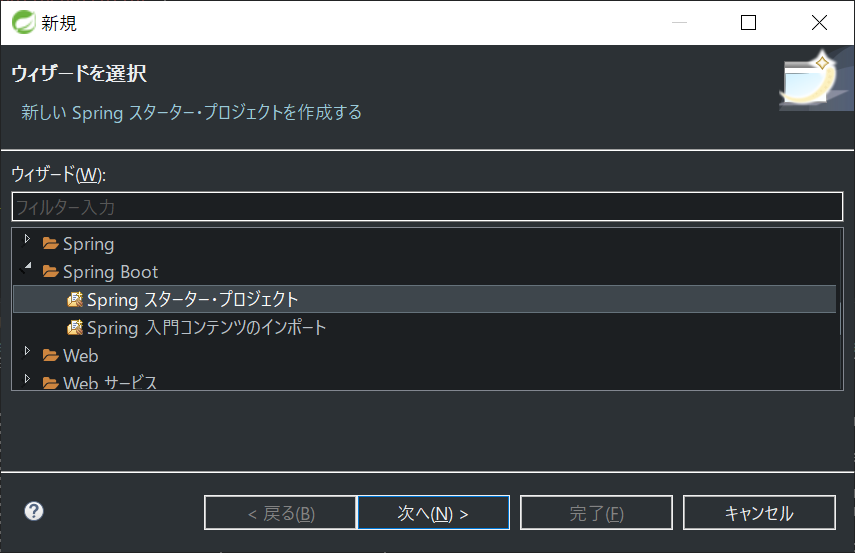
● Einstellung des Projektnamens
- "Name": SpringApp1 </ font> → Der Name der App. ・ "Gruppe": com.ex1 </ font> → Domain-ähnliches Gefühl? (Wie xxx.com), überschneiden Sie sich nicht mit anderen Gruppen. ・ "Lieferung": SpringApp1 </ font> → Dies ist auch der Name der App. Wenn Sie den "Namen" eingeben, wird dieser grundsätzlich automatisch eingegeben.
- "Paket": com.ex1 </ font> → Paketname wie er ist. Ich denke, es ist das gleiche wie "Gruppe".
・ Wenn es wie im Bild unten aussieht, klicken Sie auf "Weiter".
 ● Abhängigkeitseinstellungen
・ Geben Sie anstelle von "Verfügbar:" ein Schlüsselwort ein und wählen Sie aus, was verwendet werden soll.
● Abhängigkeitseinstellungen
・ Geben Sie anstelle von "Verfügbar:" ein Schlüsselwort ein und wählen Sie aus, was verwendet werden soll. - "Spring Boot Dev Tools" -> Der Server wird nach dem Bearbeiten des Codes automatisch neu gestartet. ~~ ・ "Lombok" → Getter und Setter werden automatisch generiert. ~~
- "JDBC API" -> Datenbanktreiber. ・ "H2-Datenbank" → Datenbank (wird in der Produktion nicht verwendet)
- "Thymeleaf" → ist eine HTML-Vorlagen-Engine, die im SpringBoot-Standard verwendet wird.
・ "Spring Web" → Spring MVC und Spring Boot können verwendet werden.
・ Wenn es wie im Bild unten aussieht, klicken Sie auf "Fertig stellen".
 ● Erstellen Sie Controller und Ansichten
-Seit "com.ex1" in "src / main / Java </ font>" erstellt wird ** Erstellen Sie einen "Controller" -Ordner darunter. ** ** **
-Erstelle ** "UserController.java" darunter. ** ** **
● Erstellen Sie Controller und Ansichten
-Seit "com.ex1" in "src / main / Java </ font>" erstellt wird ** Erstellen Sie einen "Controller" -Ordner darunter. ** ** **
-Erstelle ** "UserController.java" darunter. ** ** ** - Erstellen Sie "user.html" unter ** "Vorlagen" von "src / main / resorces </ font>". ** ** **
● Bearbeiten Sie den Inhalt der erstellten Datei.
user.html
<!DOCTYPE html>
<html xmlns:th="http://www.thymeleaf.org">
<head>
<meta charset="UTF-8"></meta>
<title>User</title>
</head>
<body>
<h1>User Search</h1>
<body>
</html>
UserController.java
package com.ex1.Controller;
import org.springframework.stereotype.Controller;
import org.springframework.web.bind.annotation.GetMapping;
@Controller
public class UserController {
@GetMapping("/")
public String getUser() {
return "user";
}
}
・ Wenn es wie im Bild unten aussieht, ist es in Ordnung.
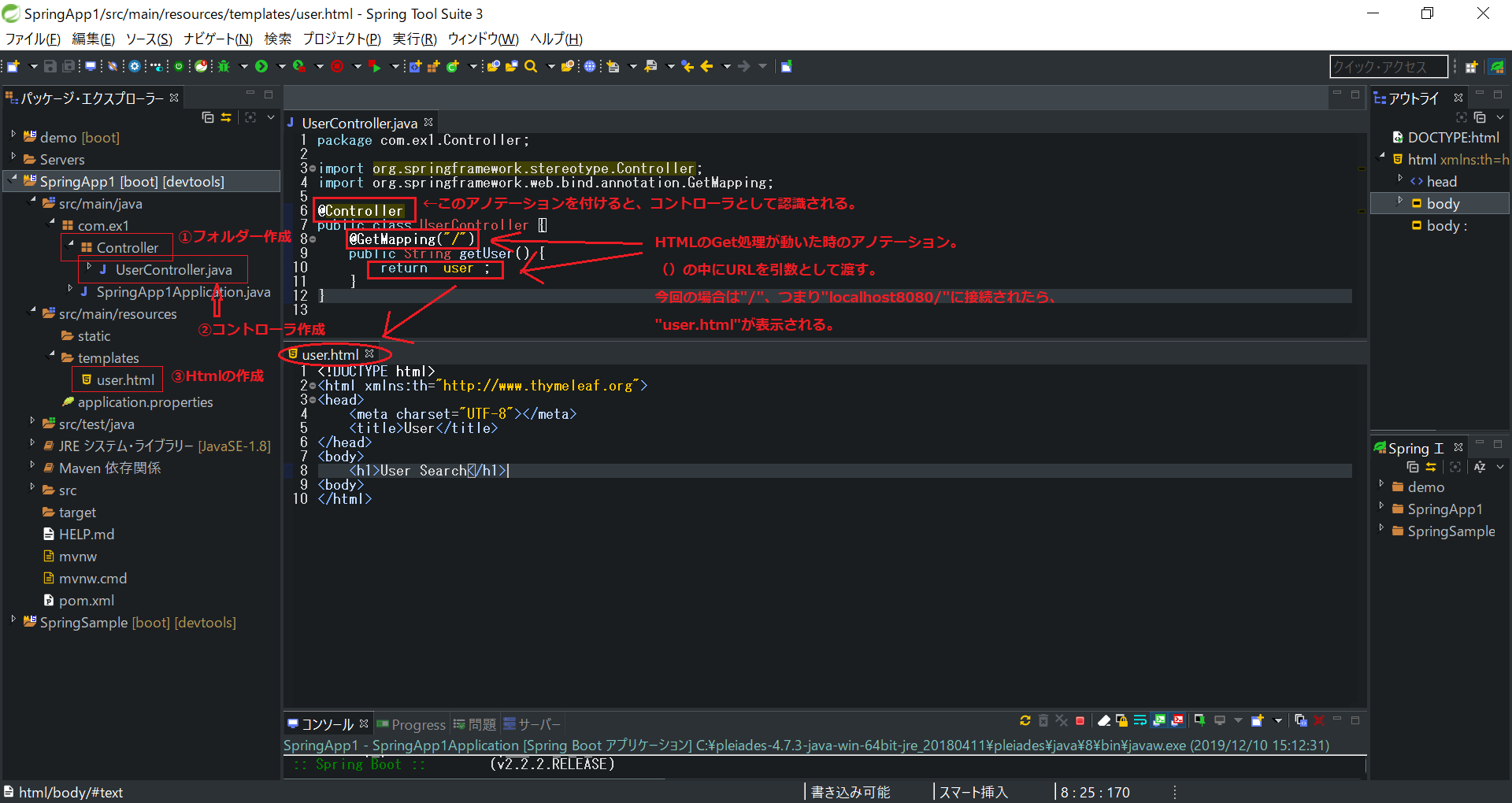
● Führen Sie das Projekt aus und überprüfen Sie den Start der Anwendung.
- "Klicken Sie mit der rechten Maustaste auf das Projekt" -> "Ausführen" -> "Spring Boot-Anwendung"
 -Dann wird die folgende Anzeige auf dem Konsolenbildschirm ausgegeben.
-Dann wird die folgende Anzeige auf dem Konsolenbildschirm ausgegeben.
 ・ Wenn Sie auf "http: // localhost: 8080 /" zugreifen und der folgende Bildschirm angezeigt wird, sind Sie erfolgreich.
・ Wenn Sie auf "http: // localhost: 8080 /" zugreifen und der folgende Bildschirm angezeigt wird, sind Sie erfolgreich.
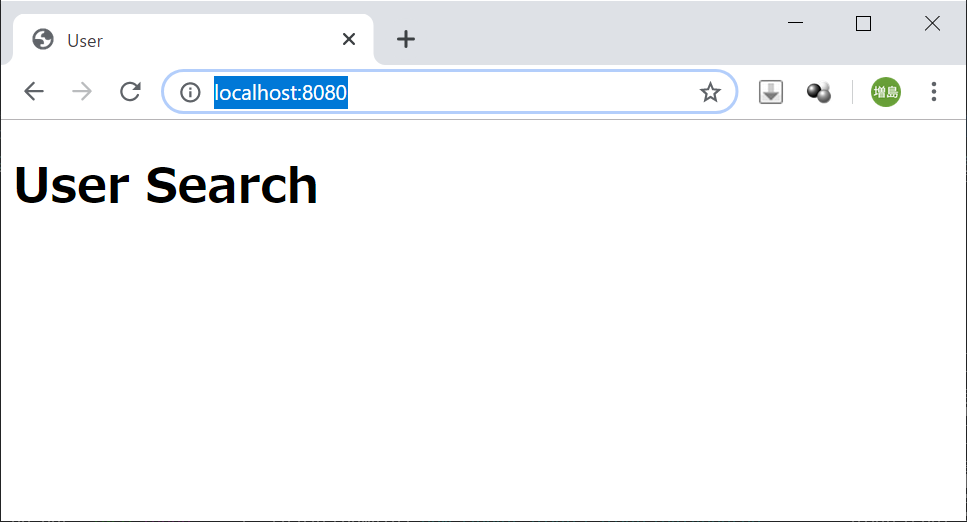
Einmal hier. Als nächstes machen wir die Post-Methode und bringen sogar die Daten aus der DB.